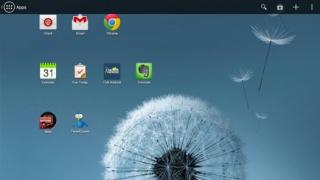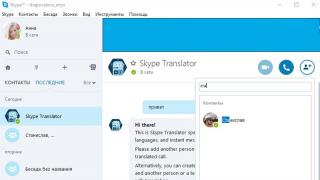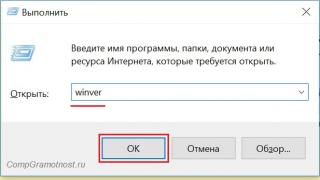Shaders janë moda speciale me të cilat mund të ndryshoni plotësisht grafikat në Minecraft duke shtuar efekte interesante: hijet, lëvizjen e gjetheve dhe barit, reflektimin në ujë, etj. Pra, nëse doni ta bëni botën tuaj pak më realiste, do të duhet të kuptoni se si të instaloni shader në Minecraft.
Instalim standart
Para se të filloni të instaloni shader, sigurohuni që klienti juaj Minecraft të jetë bosh. Hiqni të gjithë skedarët e panevojshëm në mënyrë që të mos lindin konflikte gjatë instalimit të modifikimit grafik.

Pas përditësimit të klientit, duhet të instaloni një mod për Minecraft të quajtur OptiFine. Ai është përgjegjës për optimizimin e lojës dhe ju lejon të heqni qafe disa gabime kur shtoni modifikime të tjera.

Hapi i fundit është lëvizja e shaderëve. Hapni arkivin e shkarkuar dhe transferoni të gjithë skedarët në të brenda minecraft.jar. Ruani ndryshimet tuaja dhe drejtojeni lojën për të parë nëse grafika është më realiste.
Shader Mod
Ekziston një mënyrë tjetër, e cila është përdorimi i Shader Mod, i cili krijon një dosje të veçantë në direktorinë rrënjë të lojës.
Procedura këtu është e njëjtë me instalimin standard, por pas instalimit të OptiFine duhet të shtoni skedarët Shader Mod në minecraft.jar. Pas mbylljes së arkivit, një dosje "shaders" do të shfaqet në direktorinë rrënjë të Minecraft (ndonjëherë duhet ta krijoni vetë).
Transferoni përmbajtjen e arkivit me shader në dosjen "shaders". Nëse nuk ka drejtori "shaders", por brenda arkivit me shaders ka një dosje "shaderspack", atëherë kjo duhet të zhvendoset në direktorinë rrënjë të lojës, pas së cilës mund të kontrolloni grafikat e Minecraft. 
Në varësi të versionit dhe modifikimit të klientit, procedura e instalimit mund të ndryshojë, kështu që përpiquni ta sqaroni atë në përshkrimin e mod-it ose në skedarin readme, i cili duhet të jetë brenda arkivit.
Kur Minecraft doli për herë të parë në shitje, të gjithë u habitën: si planifikojnë zhvilluesit ta bëjnë projektin të suksesshëm duke përdorur grafikë tetë-bit të vjetëruar? Dhe kjo në një kohë kur fotografia në monitor praktikisht nuk ndryshon nga imazhi i vërtetë fotografik. Por të gjithë dyshuesit dhe jobesimtarët ishin në një surprizë - Minecraft u ngrit në krye, duke u bërë një nga lojërat më të njohura në botë, e cila tani shijohet nga miliona njerëz. Grafika të tilla u perceptuan si një prekje e caktuar retro, njerëzit u zhytën në kujtimet e kohërave të konzollave të vjetra, kështu që ky aspekt pati vetëm një ndikim pozitiv në projekt.
Megjithatë, disa njerëz ende nuk e pëlqejnë shumë këtë imazh në ekran dhe ata duhet ta durojnë atë nëse duan të luajnë Minecraft. Vërtetë, ka një rrugëdalje nga kjo situatë - shaders. Sigurisht, kjo nuk do ta ndryshojë plotësisht imazhin, por do ta bëjë atë më të bukur, të këndshëm për syrin dhe mbresëlënës. Prandaj, nëse nuk ju pëlqen mënyra se si duket Minecraft juaj, gjithmonë mund ta ndryshoni atë - për ta bërë këtë, duhet të kuptoni se si të instaloni shader.
Çfarë janë shaders?
Para së gjithash, ju duhet të kuptoni se çfarë janë në të vërtetë shaders. Ky është një program grafik që mund të përmirësojë ndjeshëm imazhin në lojë. Për shumë projekte, pyetjet se si të instaloni shader janë të parëndësishme, pasi ato janë përdorur për një kohë të gjatë. Në të tjerat, si Minecraft, ato nuk ofrohen për versionin origjinal. Por nëse loja është kaq e popullarizuar dhe ka një kërkesë për shader, atëherë gjithmonë do të ketë specialistë që do të bëjnë një ose një tjetër cilësi grafike. Nëse nuk jeni ekspert në programimin e lojërave, atëherë nuk keni nevojë të mendoni për këtë - thjesht duhet të dini se si të instaloni shader dhe gjithashtu t'i gjeni në internet.
Klient me shader

Mënyra më e lehtë për të marrë Minecraft me shader është të gjesh një klient të gatshëm. Do të vijë i para-instaluar me disa grupe teksture, kështu që gjithçka që duhet të bëni është të instaloni lojën dhe të mos shqetësoheni për instalimin e shaderëve veçmas. Megjithatë, kjo metodë ka të metat e saj. Para së gjithash, duhet të kuptoni se grupi i hijeve do të jetë i kufizuar dhe i pandryshuar - vetëm ato tekstura që krijuesi i ka konsideruar të nevojshme për t'i shtuar klientit do të jenë të disponueshme për ju. Prandaj, ia vlen të mendoni nëse keni nevojë për këtë, pasi, me shumë mundësi, do të dëshironi të shtoni disa shader shtesë dhe të hiqni disa ekzistues. Prandaj, është më mirë ta kuptoni atë në detaje (nëse vërtet dëshironi një klient shader të personalizuar për nevojat tuaja me dorë.
Instalimi i kernelit bazë

Të gjithë e kuptojnë që nëse tekstura të tilla me cilësi të lartë nuk ofroheshin në versionin origjinal, nuk do të mund t'i shkarkoni thjesht dhe t'i ngarkoni në lojë. Për të instaluar shader në Minecraft, do t'ju duhet një bërthamë e veçantë softuerike e zhvilluar posaçërisht për këtë lojë. Mund ta gjeni në internet; instalimi nuk duhet t'ju shkaktojë ndonjë problem, por rezultati patjetër do t'ju pëlqejë. Tani e tutje, do t'ju duhet vetëm të gjeni teksturat që ju interesojnë dhe t'i ngarkoni në lojë, duke fshirë lehtësisht ato që nuk dëshironi të përdorni. Më shpesh, thelbi i softuerit tashmë ka disa shader të gatshëm që demonstrojnë qartë sistemet në veprim.
Përfitimet dhe dëmet e shaders

Tani që e dini se ku të shkarkoni dhe si të instaloni shader, duhet të kuptoni nëse ia vlen. Në fund të fundit, gjithçka ka gjithmonë jo vetëm pro, por edhe kundër, kështu që ju duhet të merrni parasysh veçmas përdorimin e teksteve të detajuara për Minecraft. Pra, shaders transformojnë botën e lojës: ju keni një diell realist që krijon hije si nga objektet ashtu edhe nga personazhet, shumë tekstura bëhen shumë më të detajuara, si bari ose gjethet. Kjo e bën fotografinë shumë më tërheqëse, gjë që kërkohej nga përdorimi i shaderëve. Por ata gjithashtu kanë një pengesë shumë mbresëlënëse - ata janë kërkues. Sa më të mira dhe më të detajuara të jenë teksturat, aq më e kërkuar bëhet loja në kompjuterin tuaj. Dhe nëse Minecraft është krijuar në atë mënyrë që edhe kompjuteri më i dobët mund ta mbështesë atë, atëherë me përdorimin e shaderëve kjo pronë humbet - në një makinë me fuqi të ulët loja do të pësojë defekte të rënda, ngadalësime dhe në disa raste mund të ndaloni vrapimin fare. Prandaj, kontrolloni nëse kompjuteri juaj mund të mbështesë të gjitha teksturat që dëshironi të aplikoni në lojë, në mënyrë që të mos përjetoni siklet gjatë procesit.
Ndriçuesi më i rëndësishëm
Nuk është sekret se gjëja e parë me të cilën shaders magjepsi komunitetin e lojërave ishte uji. Me ndihmën e këtyre teksteve, ajo u bë sa më realiste; projektet e para duke përdorur shader ishin fjalë për fjalë magjepsëse. Lojtarët mund të qëndronin në lojë për orë të tëra, thjesht duke admiruar peizazhin e ujit. Minecraft ofron gjithashtu tekstura të tilla, megjithëse rreziku i rritjes së kërkesave vlen për to në masën maksimale.
Shaders janë një veçori relativisht e re në Minecraft. Me ndihmën e këtyre modifikimeve ju mund të ndryshoni shumë grafikën e lojës: ta bëni atë më voluminoze, të ndritshme dhe realiste. Veçoria u prezantua në lojë në versionin 1.7.2, por u hoq përsëri në 1.9. Kështu, lojtarët nuk mund të përdorin shader në shumicën e versioneve. Megjithatë, ju mund t'i instaloni ato me dorë, ky artikull do t'ju tregojë saktësisht se si.
Çfarë bëjnë shaders në Minecraft?
Ndikimi i një shader në lojë varet tërësisht nga paketa shader. Ky është një arkiv i veçantë me përmbajtjen e shader-it tuaj.
- Ky ndryshim mund të përmirësojë grafikën tuaj, por jo aq sa modi.
- Bëni figurën më të ndritshme ose më të zbehtë.
- Mbuloni kufijtë e teksturave dhe shtoni çdo kornizë për bukuri.
- Shtoni një skicë në teksturat për t'i bërë ato të duken tre-dimensionale.
Nëse kompjuteri juaj nuk mund të përballojë modalitete të rënda për të përmirësuar grafikën, atëherë shaders do të ndihmojnë në ndriçimin e lojës. Nga versionet e Minecraft 1.7.2 deri në 1.9, shaderët janë instaluar tashmë për ndriçimin, turbullimin, skicimin e teksturave, kornizave dhe ndryshimin e pozicionit të figurës.
Çfarë ju nevojitet për të instaluar shader në Minecraft
Procesi i instalimit të ndryshimeve të tilla është i gjatë, por jo i vështirë. Do t'ju duhet paketa e mëposhtme e programeve të instaluara:
- Versioni i fundit i Java;
- OptiFine, i përshtatshëm për versionin tuaj të Minecraft;
- Vetë shaderi;
- Çdo paketë shader për shijen tuaj;
- Është e rëndësishme të vendosni paraprakisht për versionin e Minecraft që dëshironi të luani.
Tani ndiqni udhëzimet.


Instaloni Java
Zgjidhni versionin e sistemit tuaj operativ dhe shkarkoni instaluesin duke klikuar në shigjetën e kuqe.


Pasi skedari të shkarkohet në kompjuterin tuaj, klikoni dy herë mbi të. Procesi i instalimit të Java është shumë i thjeshtë. Klikoni "Instalo".


Kur procesi të përfundojë, do të shihni fjalën "Mbyll" në këndin e poshtëm të djathtë të dritares. Klikoni mbi të dhe instalimi do të përfundojë.
Kërkohet një version i ri i Java-s që Minecraft të funksionojë siç duhet, si dhe për instalimin e shader-it.


Instaloni Optifine
Ky mjet optimizon performancën e lojës kur instaloni modalitete në të. Gjithashtu, ju lejon t'i instaloni ato, pasi pa të nuk do të funksionojnë fare.
Ju mund të shkarkoni çdo version të OptiFine nga lidhja https://minecraft.ru.net/alternate/optifine/
Zgjidhni versionin tuaj të Minecraft në kllapa katrore. Pasi të keni shkarkuar programin, thjesht ekzekutoni atë.


Për të kontrolluar nëse programi është instaluar saktë:
- Hapni Minecraft;
- Ju duhet të shihni nënshkrimet Optifine në zgjedhjen e versionit;
- Nëse nuk shfaqen, përsëritni përsëri udhëzimet.


Shkarkoni paketën e duhur të shader dhe shader
Të dyja zgjedhjet duhet të jenë në përputhje me versionin tuaj të lojës. Nëse është 1.9, atëherë duhet të shkarkoni rreptësisht shader 1.9.




Ju mund t'i renditni ato sipas versionit tuaj të lojës duke përdorur një filtër. Shkarkoni atë që dëshironi.


Instalimi i shaderëve në Minecraft
Tani keni gjithçka që ju nevojitet për të filluar.
Klikoni dy herë në skedarin shader me shtesën .jar, nëse nuk mund ta hapni, atëherë kliko me të djathtën mbi të dhe zgjidhni manualisht programin Java. Është me ndihmën e tij që aplikacione të tilla hapen.
- Tani shkoni te “Disku lokal – Përdoruesit – *Emri juaj* – AppData – Roaming – .minecraft;
- Krijoni një dosje të quajtur Shaderpacks.


Tani hapni arkivin tuaj të paketës shader dhe ekstraktoni atë në dosjen që sapo krijuat. Tani do të keni dosje si:
- Shaderpacks – Emri Shader – skedarë të nxjerrë.


Për t'i aktivizuar ato, shkoni te loja në seksionin "Cilësimet".
Nëse diçka nuk ju shkon, atëherë:
- Kontrolloni nëse versionet e paketave të Minecraft, shader dhe shader përputhen;
- A keni Java të freskët të instaluar?
- Rinisni kompjuterin tuaj;
- Kontrolloni nëse loja juaj po funksionon siç duhet.


Zbuloni se si të instaloni shader në Minecraft në 3 mënyra: me Forge, me Fabric dhe vetëm me Optifan.
Si të instaloni shader në Minecraft tregohet në këtë udhëzues të mrekullueshëm nga Heron:
Si të instaloni shader me Forge (2019)
2.Falsifikim
2
.1 Klikoni dy herë në skedarin e shkarkuar Forge dhe klikoni OK. Pasi të instalohet Forge, klikoni përsëri OK.
2.2. nisni lëshuesin dhe zgjidhni instaloni Forge. Hyni (nëse kërkohet)
2.3. klikoni butonin luaj
3. OPTIFINE
3. 3. shkoni te nënfolderi “mods” dhe vendosni skedarin e shkarkuar Optifine këtu
4. Vetë shaders
Si të instaloni shader me Fabric (2019)
1.1 Nisni Minecraft dhe shkoni te cilësimet Krijo një instalim @
1.2. Klikoni mbi të me butonin e majtë të miut dhe zgjidhni "lësho 1.14.4" (nëse keni nevojë për Minecraft 1.14.4, nëse 1.12.2, atëherë zgjidhni lëshimin 1.12.2, etj.) nga lista "përdorni versionin"
1.3. Nisni lojën dhe shkoni te menyja kryesore dhe dilni pas disa sekondash. Mbyllni lëshuesin
2.Pëlhurë
2
.1 klikoni dy herë në skedarin e shkarkuar Fabric dhe klikoni butonin "Instalo". Pas instalimit Pëlhurë Do të shfaqet fjala U krye. Mbyllni lëshuesin.
2.2. hapni lëshuesin e Minecraft dhe zgjidhni instalimin e Fabric. Hyni (nëse kërkohet)
2.3. klikoni butonin luaj
2.4 filloni lojën dhe dilni pas disa sekondash dhe mbyllni lëshuesin
3. OPTIFINE
3. 1. Zgjidhni komandën "run" nga menyja e sistemit të Windows dhe shkruani "%appdata%" në kutinë e dialogut të tekstit, klikoni butonin "OK".
3. 2. hapni dosjen “.minecraft” diku në Roaming
3. 3. shkoni te nëndosja "mods" dhe vendosni skedarin e shkarkuar këtu,
4. Vetë shaders
4.1. Hyni në Minecraft nga instalimi i Forge dhe klikoni butonin "Opsionet". Tjetra, klikoni në butonin "Cilësimet e videos". Tjetra, klikoni butonin "Shaders".
4.2. Mund të klikoni butonin "Open shaderspack folder", por nëse loja dështon, ju duhet ta nisni përsëri lojën dhe të ndiqni hapat 4.1 dhe më pas të gjeni dhe hapni dosjen "shaderpacks" në dosjen ".minecraft" (. Minecraft\shaderpacks ) dhe vendosni skedarët e shkarkuar këtu shader
4.3. zgjidhni shaderin e shtuar (referojuni emrave) në menynë e lojës dhe klikoni butonin "Finish".
Si të instaloni shader vetëm me OPTIFINE (2019)
1.1 Nisni Minecraft dhe shkoni te cilësimet Krijo një instalim @
1.2. Klikoni mbi të me butonin e majtë të miut dhe zgjidhni "lësho 1.14.4" (nëse keni nevojë për Minecraft 1.14.4, nëse 1.12.2, atëherë zgjidhni lëshimin 1.12.2, etj.) nga lista "përdorni versionin"
1.3. Nisni lojën dhe shkoni te menyja kryesore dhe dilni pas disa sekondash. Mbyllni lëshuesin
2.Optifine
2
.1 klikoni dy herë në skedarin Optifine të shkarkuar dhe klikoni butonin "Instalo". Pas instalimit të Optifine, do të shfaqet një dritare, klikoni OK. Mbyllni lëshuesin.
2.2. hapni lëshuesin Minecraft dhe zgjidhni instalimin Optifine. Hyni (nëse kërkohet)
2.3. klikoni butonin luaj
2.4 filloni lojën dhe dilni pas disa sekondash dhe mbyllni lëshuesin
3. Vetë shaders
3.1. Hyni në Minecraft nga instalimi i Forge dhe klikoni butonin "Opsionet". Tjetra, klikoni në butonin "Cilësimet e videos". Tjetra, klikoni butonin "Shaders".
3.2. Mund të klikoni butonin "Open shaderspack folder", por nëse loja dështon, ju duhet ta nisni përsëri lojën dhe të ndiqni hapat 4.1 dhe më pas të gjeni dhe hapni dosjen "shaderpacks" në dosjen ".minecraft" (. Minecraft\shaderpacks ) dhe vendosni skedarët e shkarkuar këtu shader
3.3. zgjidhni shaderin e shtuar (referojuni emrave) në menynë e lojës dhe klikoni butonin "Finish".
Shaders në Minecraft Pocket Edition më së shpeshti synojnë, natyrisht, rritjen e realizmit të lojës - ato ndryshojnë dhe shtojnë animacione të bukura, efekte të ndryshme shkëlqimi dhe turbullimi, theksime dhe reflektime në ujë, hije të pastra dhe rreze të ndritshme dielli. Shpesh mund të gjeni re të animuara bukur, gjethe që lëvizin në erë, madje edhe valë mbi ujë! Shumë pako teksture vijnë me shader. Në komplete të tilla, gjithçka - si teksturat ashtu edhe vetë hijezuesi - konfigurohet dhe "rregullohet" në atë mënyrë që të sigurojë nivelin maksimal të imazhit në ekran, duke e bërë atë të lëngshëm dhe të ndritshëm.
PlainPixels për Minecraft Pocket Edition 1.11
Teksturat e bllokut janë elementi më i përhapur midis të gjithë analogëve ekzistues në lojë. Prandaj, nuk është për t'u habitur që përdoruesit dhe fansat e lojës po përmirësojnë në mënyrë aktive, i zëvendësojnë dhe i bëjnë ato më të mira.
EZ Shader për Minecraft Pocket Edition 1.14
 EZ Shader 1.14 për Minecraft është një zgjidhje e shkëlqyer për të përmirësuar lojën dhe për të mos ngarkuar sistemin. Mjafton të instaloni këtë shader dhe loja do të transformohet paksa: do të marrë ndriçim të përditësuar, do të shtojë detaje të reja në të gjitha drejtimet, për të mos përmendur shumë elementë të tjerë.
EZ Shader 1.14 për Minecraft është një zgjidhje e shkëlqyer për të përmirësuar lojën dhe për të mos ngarkuar sistemin. Mjafton të instaloni këtë shader dhe loja do të transformohet paksa: do të marrë ndriçim të përditësuar, do të shtojë detaje të reja në të gjitha drejtimet, për të mos përmendur shumë elementë të tjerë.
Qiej të rinj për Minecraft Pocket Edition 1.14
 New Skies 1.14 për Minecraft është një shader që shumë e kanë ëndërruar. Tani do të keni mundësinë në lojë të ndryshoni shfaqjen e qiellit pa manipulime të panevojshme. Do të marrë disa variacione dhe elemente shtesë që do të rrisin ndjeshëm realizmin.
New Skies 1.14 për Minecraft është një shader që shumë e kanë ëndërruar. Tani do të keni mundësinë në lojë të ndryshoni shfaqjen e qiellit pa manipulime të panevojshme. Do të marrë disa variacione dhe elemente shtesë që do të rrisin ndjeshëm realizmin.
Reflex për Minecraft Pocket Edition 1.13
 Për ta bërë lojën shumë më të pasur dhe më të këndshme, ndonjëherë nuk mjafton të përdorni përmirësime të strukturës. Sot ju ftojmë t'i kushtoni vëmendje shaders Reflex 1.13 për Minecraft.
Për ta bërë lojën shumë më të pasur dhe më të këndshme, ndonjëherë nuk mjafton të përdorni përmirësime të strukturës. Sot ju ftojmë t'i kushtoni vëmendje shaders Reflex 1.13 për Minecraft.
Adin's for Minecraft Pocket Edition 1.14
 Adin's 1.14 for Minecraft është një shader global që ndryshon pothuajse të gjithë elementët e disponueshëm në lojë. Së pari, kushtojini vëmendje qiellit, i cili do të marrë elementë të rinj dizajni.
Adin's 1.14 for Minecraft është një shader global që ndryshon pothuajse të gjithë elementët e disponueshëm në lojë. Së pari, kushtojini vëmendje qiellit, i cili do të marrë elementë të rinj dizajni.
Grafika LAC për Minecraft Pocket Edition 1.13
 Shumë përdorues po punojnë në mënyrë aktive me dizajnin e qiellit dhe po e bëjnë atë më të mirë. Sot do të keni mundësinë të përdorni shaderin LAC Graphics 1.13 për Minecraft, i cili shton shumë gjëra të reja në projeksionin qiellor.
Shumë përdorues po punojnë në mënyrë aktive me dizajnin e qiellit dhe po e bëjnë atë më të mirë. Sot do të keni mundësinë të përdorni shaderin LAC Graphics 1.13 për Minecraft, i cili shton shumë gjëra të reja në projeksionin qiellor.
Hije realiste botërore për Minecraft Pocket Edition 1.14
 Ne vazhdojmë të studiojmë me kujdes modalitetet që mund të jenë të dobishme për lojën tuaj. Për shembull, sot rekomandojmë përdorimin e shaderit Realistic World Shadow 1.14 për Minecraft, i cili do të bëhet baza për përmirësim.
Ne vazhdojmë të studiojmë me kujdes modalitetet që mund të jenë të dobishme për lojën tuaj. Për shembull, sot rekomandojmë përdorimin e shaderit Realistic World Shadow 1.14 për Minecraft, i cili do të bëhet baza për përmirësim.
Energjia për Minecraft Pocket Edition 1.14
 Nëse po kërkoni opsionet më të favorshme për të shijuar lojën, atëherë ju sugjerojmë t'i kushtoni vëmendje Energy 1.14 për Minecraft. Ky grup shaderësh ishte në një kohë mjaft i popullarizuar në mesin e përdoruesve që donin jo vetëm të shijonin lojën, por edhe thjesht dëshironin një mjedis më realist.
Nëse po kërkoni opsionet më të favorshme për të shijuar lojën, atëherë ju sugjerojmë t'i kushtoni vëmendje Energy 1.14 për Minecraft. Ky grup shaderësh ishte në një kohë mjaft i popullarizuar në mesin e përdoruesve që donin jo vetëm të shijonin lojën, por edhe thjesht dëshironin një mjedis më realist.
DMPE Cinematic për Minecraft Pocket Edition 1.14
 Është e mahnitshme se cilat drejtime përpiqen të ndryshojnë tifozët e lojës. Për shembull, këtë herë ne sugjerojmë t'i kushtoni vëmendje shaderit DMPE Cinematic 1.14 për Minecraft.
Është e mahnitshme se cilat drejtime përpiqen të ndryshojnë tifozët e lojës. Për shembull, këtë herë ne sugjerojmë t'i kushtoni vëmendje shaderit DMPE Cinematic 1.14 për Minecraft.
Pio për Minecraft Pocket Edition 1.13
 Pio 1.13 për Minecraft është një element unik përmirësimi, i cili është shtimi i hijes së personazhit kryesor. Nëse më parë nuk ekzistonte fare, tani do ta shoqërojë heroin në të gjitha aventurat dhe do të ndryshojë në varësi të ndriçimit.
Pio 1.13 për Minecraft është një element unik përmirësimi, i cili është shtimi i hijes së personazhit kryesor. Nëse më parë nuk ekzistonte fare, tani do ta shoqërojë heroin në të gjitha aventurat dhe do të ndryshojë në varësi të ndriçimit.
Krahas rritjes së fuqisë së pajisjeve mobile, e cila po bëhet më e dukshme çdo vit, po rritet edhe cilësia e aplikacioneve dhe porteve të lojërave të njohura në to. Në fillim, lojërat në Android dhe iOS u krijuan të pakomplikuar - në thelb, ata ishin "menaxherë" të thjeshtë ekonomikë që promovonin lojtarët për donacione dhe "klikerë" të ndryshëm. Minecraft PE, i cili kohët e fundit dukej mjaft "i papërpunuar" dhe i ngjante "të njëjtit" Minecraft të versioneve të vjetra në PC, tani ka fituar një numër të konsiderueshëm shtesash dhe dekorimesh, të krijuara me kujdes nga komuniteti i zhvilluesve.
Dhe shaders, kaq të njohura në mesin e lojtarëve të Minecraft, nuk ishin përjashtim dhe migruan në Pocket Edition. Pika e dobët e kësaj loje jashtëzakonisht të njohur sot është komponenti grafik, i cili ju lejon ta luani atë në pajisjet më të dobëta, por nuk mund të kënaqë lojtarët kërkues. Natyrisht, zhvilluesit gjithashtu u kujdesën për lojtarë të tillë - dhe bënë të mundur përmirësimin e grafikëve në Minecraft, duke ia besuar këtë detyrë supet e komunitetit të lojrave. Shaders Minecraft PE ju lejon të merrni fotografinë e zakonshme me cilësi të lartë me efekte të ndryshme, por jo në një kompjuter personal, por në një telefon celular ose tablet.
Çdo shader sjell diçka të ndryshme në botën e Minecraft. Disa zakonisht përmirësojnë pamjen e përgjithshme të lojës dhe realizmin e saj. Ato janë jashtëzakonisht të njohura, dhe për këtë arsye ishte vetëm çështje kohe para se të transferoheshin në Pocket Edition. Të tjerët, përkundrazi, ndryshojnë gjithçka që lojtarët e Minecraft janë mësuar përtej njohjes - ata ndryshojnë vetë gjeometrinë e botës dhe objekteve, krijojnë forma të çuditshme dhe ju lejojnë të merrni përvoja krejtësisht të reja dhe të pazakonta nga loja e Minecraft.
Natyrisht, shumica e shaderëve kërkojnë pajisje mjaft të fuqishme: në një smartphone të vjetër të lëshuar para vitit 2010, nuk ka gjasa që të mund të instaloni ndonjë shader të bukur dhe interesant dhe të kënaqeni siç duhet duke luajtur Minecraft. Por për pajisjet pak a shumë moderne, megjithëse të klasës së ulët (ose më të lartë), mund të zgjidhni disa shader që nuk janë kërkues për harduerin e pajisjes, të cilat ende mund të sjellin ndryshime të rëndësishme në grafikën e Minecraft Pocket Edition dhe t'ju lejojnë për të marrë përshtypje të reja të gjalla nga lojërat. Dhe sigurisht, të tilla shaders për Minecraft Pocket Edition paraqitur në këtë kategori!
Nëse shumica dërrmuese e paketave të teksturave për MC Pocket Edition janë vetëm "porte" nga versioni PC i Minecraft, atëherë me shaders situata është krejtësisht e ndryshme. Kërkesa të ndryshme të sistemit, mjete të ndryshme zhvillimi - e gjithë kjo kontribuoi në faktin se shumica e hijeve për Minecraft PE u krijuan pothuajse nga e para. Falë kësaj, mund të jeni i sigurt që shaderët do të funksionojnë saktë në të gjitha pajisjet celulare që kanë të instaluar versionin e duhur të Minecraft Pocket Edition. Shaders përditësohen vazhdimisht, duke shtuar animacione të reja, duke përmirësuar nivelin e përgjithshëm të grafikës (hijet, rrezet dhe shkëlqimet) dhe duke siguruar përputhshmëri me versionet më të fundit, të freskëta të Minecraft Pocket Edition.